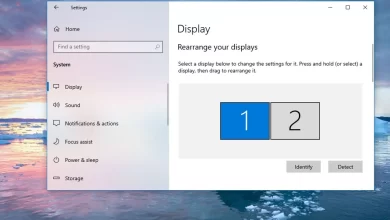Cómo habilitar DNS sobre HTTPS en Firefox
Firefox admite «DNS sobre HTTPS (DoH)» y estos son los pasos para habilitarlo para mejorar su seguridad y privacidad mientras navega por la web.
El Sistema de nombres de dominio (DNS) es el protocolo responsable de traducir los nombres de dominio aptos para Internet en direcciones IP que las computadoras puedan entender para encontrar y cargar sitios web en el navegador.
Sin embargo, estas consultas se transmiten a través de Internet en texto sin formato, lo que no es seguro. DNS sobre HTTPS utiliza HTTPS (Protocolo seguro de transferencia de hipertexto) para cifrar la comunicación, mejorar la seguridad y la privacidad, minimizar los ataques y evitar el acceso malicioso.
En esta guía, aprenderá los pasos para habilitar DNS sobre HTTPS en Firefox en Windows 10.
Cómo habilitar DNS sobre HTTPS en Firefox
En Firefox, hay al menos dos formas de configurar DNS a través de HTTPS, incluido el uso de ajustes de preferencias y ajustes de configuración fáciles de usar.
Habilitar DoH usando la configuración de Preferencias
Para habilitar DNS sobre HTTPS utilizando la configuración de preferencias, siga estos pasos:
-
Abierto Firefox.
-
Escribe la siguiente ruta en la barra de direcciones y presiona ingresar:
about:preferences
-
Haga clic en General.
-
En la sección «Configuración de red», haga clic en ajustes botón.
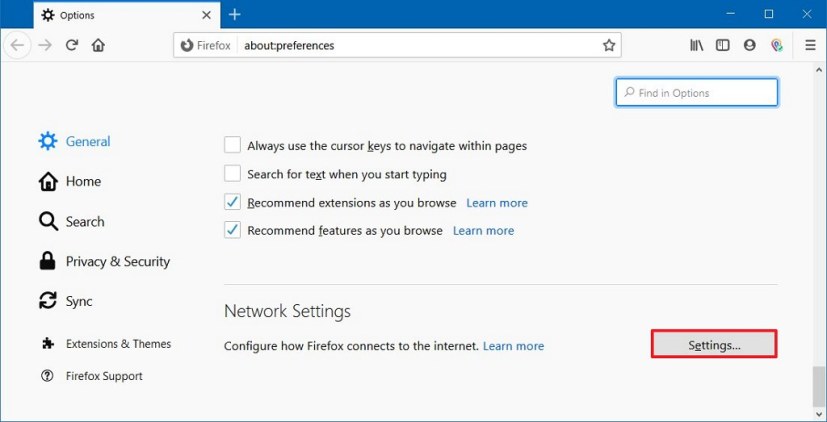
Configuración general de Firefox -
Échale un vistazo Habilitar DNS sobre HTTPS opción.
-
Use el menú desplegable «Usar proveedor» para seleccionar la solución DNS que desea usar. (El valor predeterminado es Cloudflare, si prefiere otro servicio, seleccione Personalizado para configurarlo).
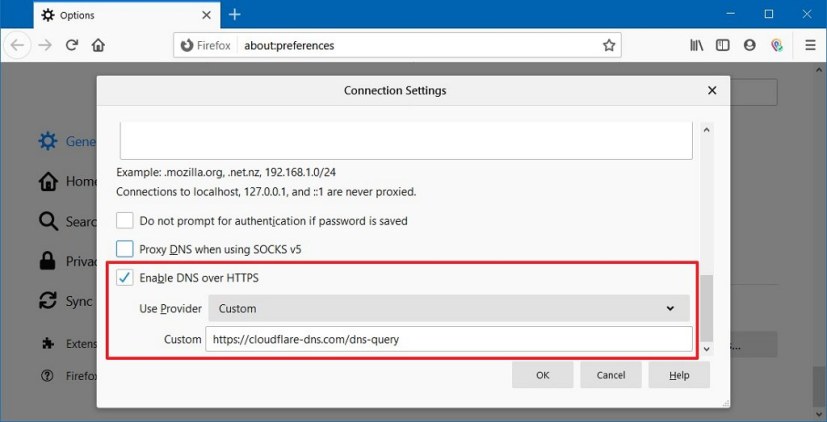
Habilitar DNS sobre HTTPS en Firefox - https://dns.google/dns-query
- https://cloudflare-dns.com/dns-query
- https://doh.opendns.com/dns-query
- Seguir adelante Bien botón.
Una vez que haya completado los pasos, las consultas de DNS se enviarán cifradas a la solución que especificó.
Estos son solo algunos ejemplos, pero puede elegir entre muchos otros servicios. GitHub tiene una larga lista de servicios que puede utilizar.
Habilitación de DoH usando los ajustes de configuración
Para habilitar DNS a través de HTTPS mediante los ajustes de configuración avanzada, siga estos pasos:
-
Abierto Firefox.
-
Escribe la siguiente ruta en la barra de direcciones y presiona ingresar:
about:config
-
Seguir adelante acepto el riesgo botón.
-
Buscando configurando network.trr.mode.
-
Haga doble clic en la configuración y cambie su valor de 3 A 2.
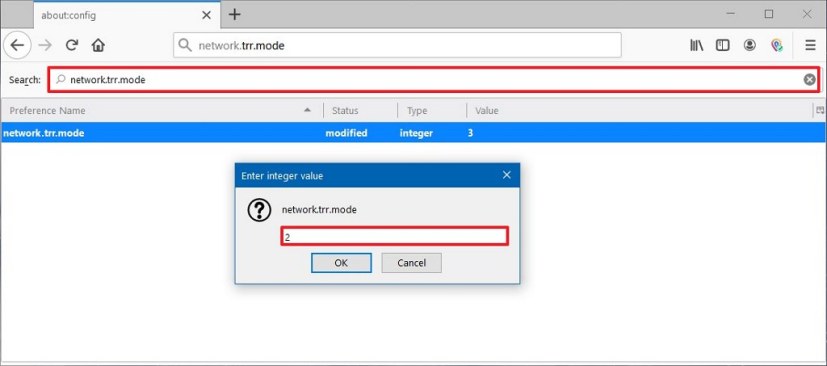
red.trr.modo en Firefox Nota rápida: Opción 3 significa solo modo TRR, 2 significa priorización DoH, 1 significa elegir el protocolo más rápido automáticamente y 0 significa deshabilitar la función.
-
Seguir adelante Bien botón.
-
Buscando Configuración de red.trr.uri.
-
Haga doble clic en la configuración y cambie su valor para el servicio DNS sobre HTTPS que desea utilizar.
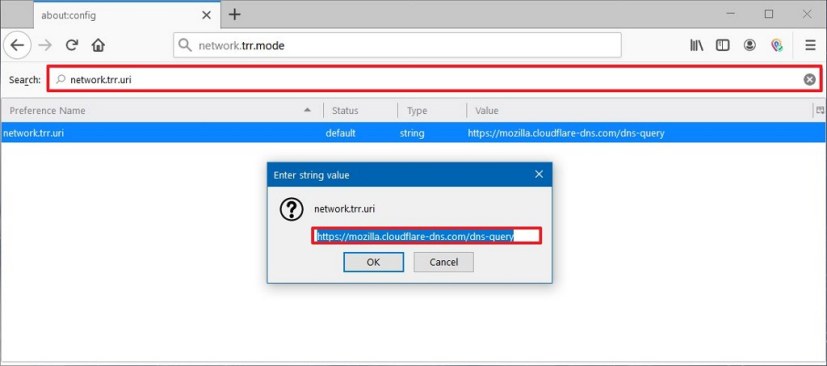
configurando network.trr.uri en Firefox -
Seguir adelante Bien botón.
-
(Opcional) Buscar red.trr.bootstrapAddress configuración.
-
Haga doble clic en la configuración y cambie su valor a la dirección TCP/IP de la solución que especificó paso número 8.
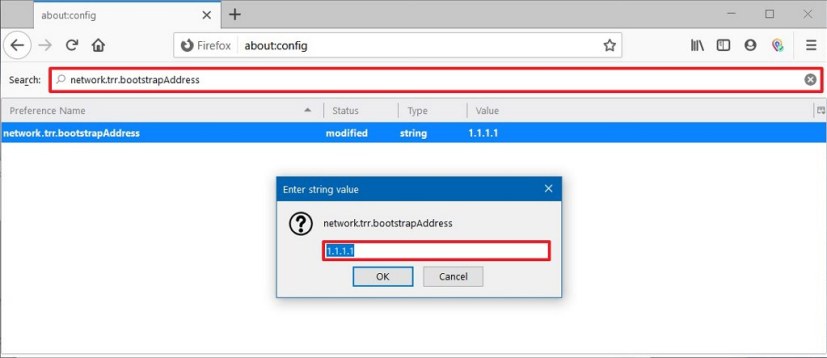
Configuración de network.trr.bootStrapAddress en Firefox -
Seguir adelante Bien botón.
Una vez que haya completado los pasos, Firefox reenviará las consultas cifradas del Sistema de nombres de dominio utilizando el protocolo HTTPS.
Es posible que ganemos una comisión por compras usando nuestros enlaces para continuar brindando contenido gratuito. Información de la política de privacidad.
Todo el contenido de este sitio se proporciona sin garantía, expresa o implícita. Utilice cualquier información bajo su propio riesgo. Siempre haga una copia de seguridad de su dispositivo y sus archivos antes de realizar cualquier cambio. Información de la política de privacidad.